In unserem Ratgeber zeigen wir, wie ihr in Online-Shops und Werbe-Broschüren ganz schnell den PC findet, der zu euch passt. Dazu muss man kein Technik-Profi sein, sondern lediglich erkennen können, ob es sich um einen Büro-, Allround- oder Highend-PC (Gaming) handelt. Dann weiß man auch, was der PC alles kann und wo seine Grenzen liegen.
Natürlich kann man seinen PC selbst zusammenbauen, um ihn perfekt auf seine Bedürfnisse anzupassen. Aber dafür muss man Technik-versiert sein und das Ganze kostet auch Zeit.
Einfacher ist es, einen Komplett-PC (mit Monitor, Maus, Tastatur) zu kaufen, die mittlerweile recht günstig geworden sind. Dabei kommt es vor allem darauf an, was im PC-Gehäuse steckt. Folgendes ist zu beachten, damit ihr keinen Fehlkauf begeht.
Der Shinobee Komplett-PC ist ein sehr gutes Beispiel für einen Office-PC: Intel Quad-Core-CPU, 4 GB RAM, 320-GB-Festplatte, integrierte Grafikeinheit sowie 19-Zoll-TFT-Monitor, Maus und Tastatur für rund 250 Euro:
Der obige Shinobee-PC ist sehr gut für Büro-Arbeiten geeignet, hat aber keine SSD und wenige Anschlüsse. Allerdings stimmt das Preis-Leistungsverhältnis.
Wofür wollt ihr den PC nutzen?
PCs lassen sich grob in drei Kategorien unterteilen. Ihr müsst erstmal die Frage beantworten, in welcher euer PC steht beziehungsweise wie und was ihr mit eurem PC arbeiten wollt.
Büro-PC | Allround-PC | Highend-PC / Gaming-PC | |
x | x | x | |
Internet | x | x | x |
Office (Word, Office, Excel, Powerpoint etc.) | x | x | x |
Kleine Spiele (Casual Games) | x | x | x |
Bild- & Videobearbeitung (Photoshop, Premiere etc.) | x | x | |
Spiele auf mittleren Grafikeinstellungen | x | x | |
1 bis 2 virtuelle Maschinen gleichzeitig nutzen | x | x | |
Aufwendige Grafikprogramme | x | ||
AAA-Spiele auf max. Einstellungen | x | ||
2 oder mehrere virtuelle Maschinen gleichzeitig nutzen | x | ||
Arbeitsspeicher (RAM) | 4 GB | 8 GB | 16 GB oder mehr |
Prozessor (CPU) | Intel Core i3 | Intel Core i5 | Intel Core i7 |
Grafikkarte | Auf Mainboard integriert (Onboard) | Extra Karte im Gehäuse | Extra Highend-Karte |
Soundkarte | Onboard | Onboard | Onboard / Extra Karte |
Festplatte | Festplatte oder kleine SSD | SSD + Festplatte | SSD + Festplatte mit hoher Kapazität |
Anschlüsse am Mainbord / Rückseite (USB, HDMI etc.) | Reduziert | ausreichend | Viele Anschlüsse |
Stromverbrauch (situationsabhängig) | Gering | Mittel | Hoch |
Leistung | Gering | Mittel | Hoch |
Preis | 200 bis 500 Euro | 600 bis 800 Euro | 900 Euro aufwärts |
- CPU: Unterschied zwischen Intel i3, i5 und i7 erklärt
- RAM: Wie viel Arbeitsspeicher braucht man? – So viel
So erkennt ihr Büro-, Allrounder- und Highend-PCs in Shops und Werbung
Anhand obiger Tabelle könnt ihr in Broschüren oder in Online-Shops checken, welche Art PC da eigentlich angeboten wird.
Wenn Der PC eine Onboard-Grafikkarte hat, könnt ihr ihn schon mal in die Büro-Kategorie einordnen. Oft sparen die PC-Händler an einer SSD. Ob ihr einen PC ohne SSD kaufen wollt, solltet ihr euch gut überlegen. Bei einem PC ohne SSD kann Windows im Vergleich recht langsam sein. Oft findet ihr bei diesen PC-Angeboten dann nur die Bezeichnung HDD, die für Hard Disk Drive steht, also eine gewöhnliche Festplatte ist. Gute SSDs gibt es für rund 100 Euro.
Der folgende Komplett-PC hat eine AMD-CPU FX-6300, 8 GB RAM und eine 1-TB-Festplatte sowie eine GeForce GTX 1050TI. Er fällt in die Gruppe der Allrounder. Eine SSD fehlt leider, diese lässt sich aber einfach nachrüsten:
Wer einen guten Allrounder sucht, mit dem sich auch einige Triple-A-Spiele auf mittleren Einstellungen zocken lassen, sollte mindestens auf einen Intel Core i5 (oder einen vergleichbaren Prozessor von AMD) achten sowie auf eine extra eingebaute Grafikkarte. Was ihr bei Grafikkarten zu beachten habt, seht ihr im folgenden Video.
Wer ein Leistungsmonster sucht, sollte nach mindestens 16 GB Arbeitsspeicher schauen sowie einem Intel Core i7 (oder vergleichbar) als Prozessor. Bei Highend-PCs muss des weiteren ein Netzteil verbaut sein, dass auch genügend Strom für alle Hardware-Komponenten liefert, wenn der Rechner mal unter Volllast läuft.
Der Megaport Komplett-PC mit Intel Core i7, 16 GB RAM, 250 GB SSD und GeForce GTX1070 ist ein Highend-PC und perfekt fürs Zocken geeignet:
Besonders wichtig: Damit ein PC-System vernünftig funktioniert, müssen die einzelnen verbauten Hardware-Komponenten leistungsmäßig aufeinander abgestimmt sein. Es nützt nichts, wenn ihr die Super-Grafikkarte habt, aber eure CPU von vorgestern ist (unten erfahrt ihr, wie ihr das testen könnt).
Die Anschlüsse nicht vergessen

Achtet genau darauf, welche Anschlüsse der Komplett-PC an der Rück- und Frontseite hat:
- Viele USB-Anschlüsse an der Vorderseite sind praktisch.
- Es sollten auch mindestens USB-3.0-Anschlüsse vorhanden sein.
- Damit die SSD im Gehäuse schnell läuft, sollte das Mainboard dafür einen SATA-III-Anschluss haben.
- Mehrere HDMI- oder DVI-Anschlüsse sind praktisch, wenn ihr etwa 2 Bildschirme gleichzeitig nutzen wollt.
So prüft ihr, ob die Hardware-Komponenten aufeinander abgestimmt sind
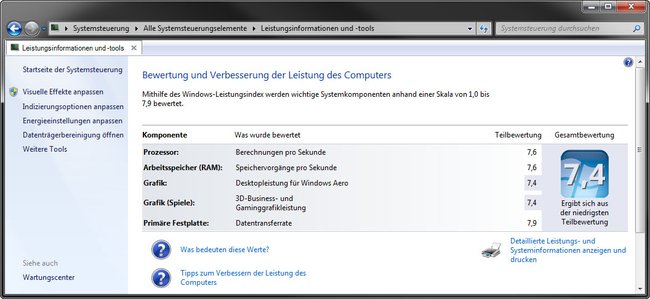
Wenn ihr einen PC über einen Online-Shop kauft, habt ihr den Vorteil, dass ihr ihn innerhalb von 14 Tagen wieder zurückgeben könnt, wenn ihr unzufrieden seid. Testet also, wie gut euer PC ist. Schließt den PC an und prüft die Leistung auf die Schnelle mit dem Leistungsindex von Windows:
- Windows 10: Leistungsindex anzeigen und berechnen
- Leistungsindex unter Windows 8.1 anzeigen
- In Windows 7 drückt ihr die Tasten Windows + Pause und klickt im Fenster System auf Windows-Leistungsindex.
Der Leistungsindex gibt euch einen guten Anhaltspunkt, ob irgendeine Hardware-Komponente schwächelt. Falls alle Werte etwa beieinander liegen, ist das ein gutes Zeichen. Startet ansonsten alle Programme und Spiele, die ihr für den Alltag so benötigt, und schaut, ob es irgendwo ruckelt oder hakt. Wenn alles passt, viel Spaß mit eurem neuen Komplett-PC!
